パワポを使ったプレゼンではタイトルが訴求のポイントです。文字のサイズを大きくして色を付ければ目立ちますが、さらに白文字にすればインパクトが強まります。その際、文字の背景色を、模様や画像で使っている色に揃えると、統一性のあるデザインになります。テキストボックスのサイズを変更する際は、図形サイズの自動調整を「なし」にするのがポイントです。文字は影付きにして、一部のサイズを変えることでメリハリが生まれます。今回は、タイトルを効果的に見せるワザを紹介します。
タイトルを白文字にする
タイトルを白文字にするには、テキストボックスに文字を入力し、塗りつぶしの色を選択し、文字色を白に設定します。テキストボックスのサイズを変えるには、図形サイズの自動調整を「なし」にします。
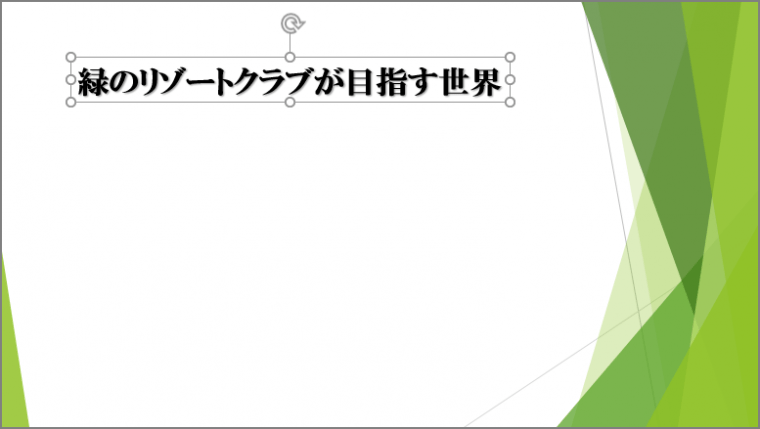
タイトルは、テキストボックスの代わりにタイトル枠に入力してもかまいません。
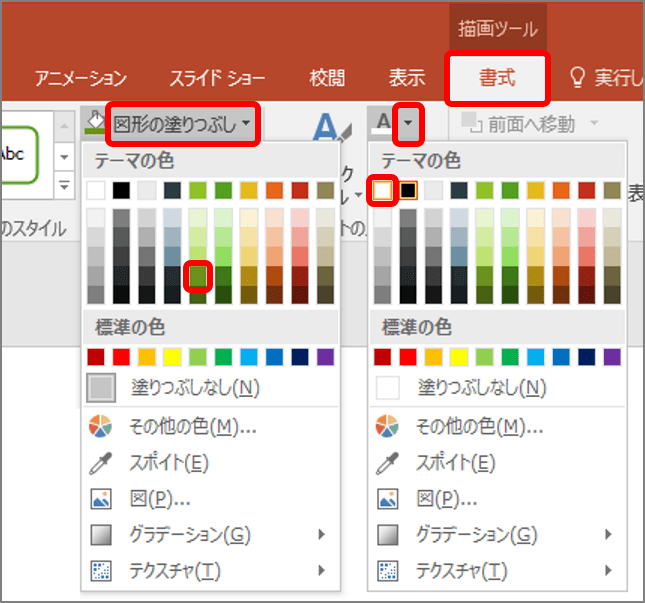
文字が白文字に変わります。

次にテキストボックスのサイズを変えるために、図形サイズの自動調整を「なし」に設定します。タイトルのプレスホルダーではこの設定は不要です。
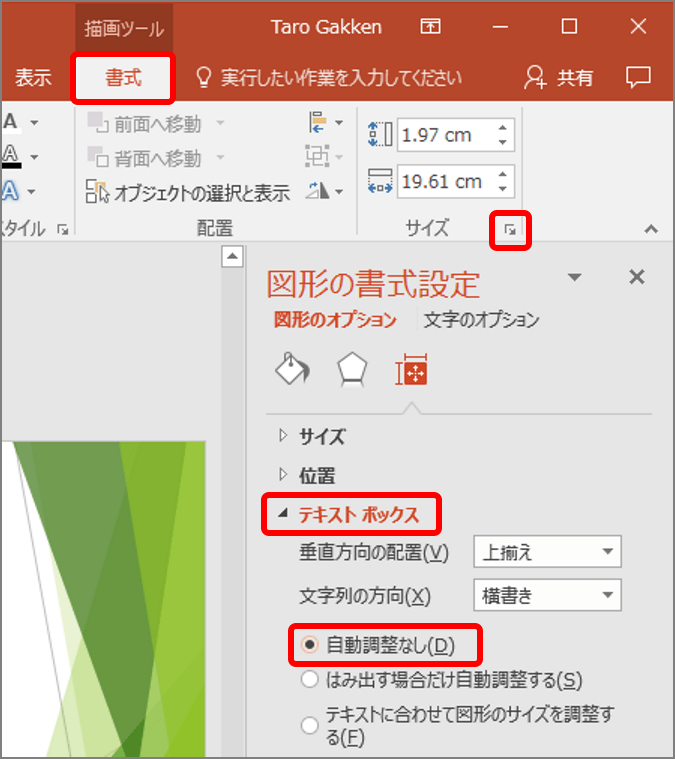
テキストボックスのサイズを自由に調整できるようになります。

タイトルの文字の一部を指定してサイズを小さくし、メリハリを付けてみましょう。

いかがでしょうか。インパクトのあるタイトルに仕上げるために、いろいろ試してみましょう。